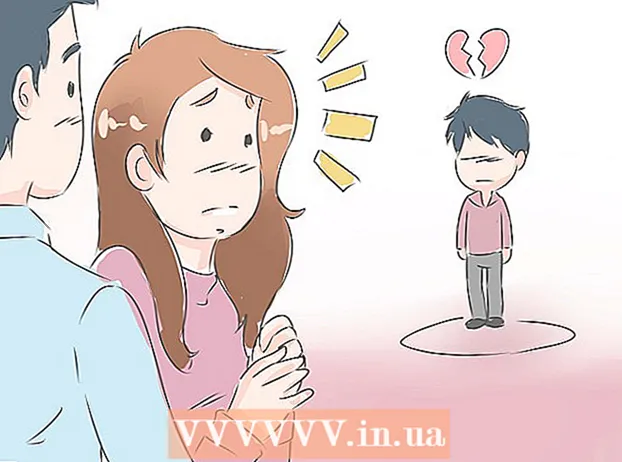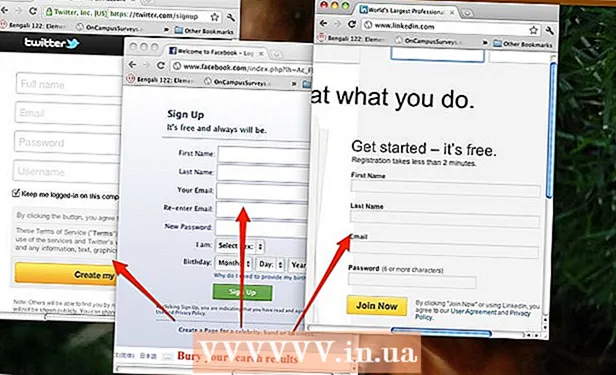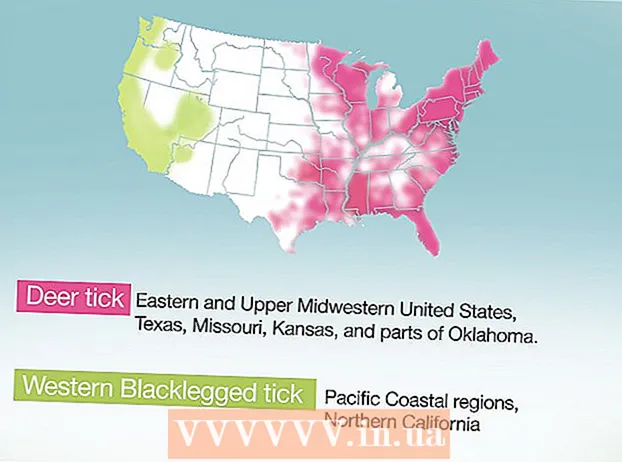Autor:
Janice Evans
Data De Criação:
1 Julho 2021
Data De Atualização:
23 Junho 2024
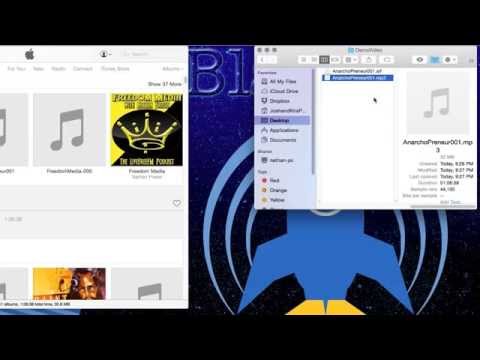
Contente
- Passos
- Método 1 de 3: Via iTunes
- Método 2 de 3: Via dBpoweramp
- Método 3 de 3: por meio de um conversor online
- Pontas
- Avisos
Como qualquer outro arquivo de áudio, os podcasts podem ser convertidos em outros formatos de arquivo, como mp3. Isso pode ser feito usando uma série de ferramentas de software, como iTunes, dBpoweramp ou um conversor online. Basta abrir o podcast no programa selecionado, definir o codificador para mp3 e especificar a qualidade da gravação. É importante notar que ao converter de um codec com perdas (mp3, m4a, aac) para um formato semelhante, o arquivo de áudio final será significativamente inferior em qualidade, a menos que seu podcast use um codec projetado para compactação sem perdas (flac, alac, wav )
Passos
Método 1 de 3: Via iTunes
 1 Abra o iTunes. Se ainda não o instalou, faça download em http://www.apple.com/itunes/download/.
1 Abra o iTunes. Se ainda não o instalou, faça download em http://www.apple.com/itunes/download/.  2 Adicione o podcast à sua biblioteca. Abra o menu Arquivo na barra de menus e escolha Adicionar arquivo à biblioteca. Na janela que é aberta, você pode ver e selecionar arquivos em seu computador.
2 Adicione o podcast à sua biblioteca. Abra o menu Arquivo na barra de menus e escolha Adicionar arquivo à biblioteca. Na janela que é aberta, você pode ver e selecionar arquivos em seu computador. - Clique em Ctrl+B no Windows para exibir a barra de menus.
 3 Abra o menu iTunes e escolha Preferências. Uma pequena janela aparecerá com várias opções do iTunes.
3 Abra o menu iTunes e escolha Preferências. Uma pequena janela aparecerá com várias opções do iTunes. - No Windows, o item Preferências está no menu Editar.
 4 Clique em "Importar configurações". Este botão está localizado próximo ao CD inserido na guia Geral.
4 Clique em "Importar configurações". Este botão está localizado próximo ao CD inserido na guia Geral.  5 Expanda o menu Importador e selecione Codificador de MP3. Este menu está na parte superior da janela Configurações de importação e é definido como Codificador AAC por padrão.
5 Expanda o menu Importador e selecione Codificador de MP3. Este menu está na parte superior da janela Configurações de importação e é definido como Codificador AAC por padrão.  6 Selecione uma configuração de qualidade. Este menu está localizado no menu Importador. Aqui você pode especificar a taxa de bits para os arquivos mp3 convertidos.
6 Selecione uma configuração de qualidade. Este menu está localizado no menu Importador. Aqui você pode especificar a taxa de bits para os arquivos mp3 convertidos. - Quanto maior a taxa de bits, maior a qualidade (e o tamanho) do arquivo.
- Se você converter de uma fonte com perdas (mp4, m4a, ogg), mesmo se você escolher uma taxa de bits mais alta, a qualidade do arquivo final ainda será prejudicada. Tente converter os dados da fonte sem perdas (FLAC, ALAC, wav).
 7 Clique em OK no canto inferior direito para salvar suas alterações.
7 Clique em OK no canto inferior direito para salvar suas alterações. 8 Abra sua biblioteca. Expanda o menu "Biblioteca de mídia" no canto superior esquerdo e selecione "Música" ou "Podcasts" (dependendo de onde você adicionou o arquivo).
8 Abra sua biblioteca. Expanda o menu "Biblioteca de mídia" no canto superior esquerdo e selecione "Música" ou "Podcasts" (dependendo de onde você adicionou o arquivo).  9 Selecione o (s) arquivo (s) que deseja converter. Pitada Ctrl (Windows) ou ⌘ Cmd (Mac) para selecionar vários arquivos ao mesmo tempo.
9 Selecione o (s) arquivo (s) que deseja converter. Pitada Ctrl (Windows) ou ⌘ Cmd (Mac) para selecionar vários arquivos ao mesmo tempo.  10 Abra o menu Arquivo e escolha Converter. Outro submenu com configurações de conversão será aberto.
10 Abra o menu Arquivo e escolha Converter. Outro submenu com configurações de conversão será aberto.  11 Selecione Criar versão MP3. Uma barra de progresso aparecerá na parte superior da tela. Quando ele desaparecer, uma cópia do (s) arquivo (s) selecionado (s) no novo formato aparecerá na biblioteca.
11 Selecione Criar versão MP3. Uma barra de progresso aparecerá na parte superior da tela. Quando ele desaparecer, uma cópia do (s) arquivo (s) selecionado (s) no novo formato aparecerá na biblioteca.
Método 2 de 3: Via dBpoweramp
 1 Inicie o conversor de áudio dBpoweramp. dBpoweramp é um programa popular para Windows e Mac OS que é usado para extrair música de CDs e converter arquivos de áudio.
1 Inicie o conversor de áudio dBpoweramp. dBpoweramp é um programa popular para Windows e Mac OS que é usado para extrair música de CDs e converter arquivos de áudio. - Se não o tiver, você pode comprá-lo e baixá-lo em https://www.dBpoweramp.com/. Se você quer apenas avaliar o trabalho dela, aproveite o período experimental de 21 dias.
 2 Selecione um arquivo de podcast. O conversor de áudio dBpoweramp abrirá uma janela de visualização para que você possa selecionar o arquivo a ser convertido. Depois disso, um menu aparecerá com várias configurações de conversão.
2 Selecione um arquivo de podcast. O conversor de áudio dBpoweramp abrirá uma janela de visualização para que você possa selecionar o arquivo a ser convertido. Depois disso, um menu aparecerá com várias configurações de conversão. - Selecione vários arquivos mantendo pressionado enquanto seleciona Ctrl (Windows) ou ⌘ Cmd (Mac).
 3 Selecione "mp3 (Lame)" no menu suspenso Codificação. Este menu está no canto superior esquerdo da janela.
3 Selecione "mp3 (Lame)" no menu suspenso Codificação. Este menu está no canto superior esquerdo da janela. - LAME é o nome do codificador usado.
 4 Selecione a qualidade da codificação. Mova o controle deslizante para a direita para aumentar a qualidade ou para a esquerda para diminuí-la. Quanto mais baixa for a qualidade, pior será o som dos arquivos, mais rápida será a conversão e menos espaço eles ocuparão.
4 Selecione a qualidade da codificação. Mova o controle deslizante para a direita para aumentar a qualidade ou para a esquerda para diminuí-la. Quanto mais baixa for a qualidade, pior será o som dos arquivos, mais rápida será a conversão e menos espaço eles ocuparão. - Nesta janela, você também pode especificar as configurações de taxa de bits, escolhendo entre VBR (taxa de bits variável) e CBR (taxa de bits constante). As taxas de bits variáveis são mais eficientes e ocupam menos espaço, enquanto as taxas de bits constantes mantêm uma qualidade superior em toda a pista.
 5 Selecione um local para salvar. Clique no ícone da pasta e selecione onde no seu computador você deseja salvar o arquivo convertido.
5 Selecione um local para salvar. Clique no ícone da pasta e selecione onde no seu computador você deseja salvar o arquivo convertido. - Uma cópia do podcast no novo formato será criada no local selecionado. O arquivo original permanecerá intacto.
 6 Clique em Converter. Uma barra de progresso aparecerá mostrando o progresso da conversão. Quando o processo estiver concluído, clique no botão "Concluir" para fechar a janela.
6 Clique em Converter. Uma barra de progresso aparecerá mostrando o progresso da conversão. Quando o processo estiver concluído, clique no botão "Concluir" para fechar a janela.
Método 3 de 3: por meio de um conversor online
 1 Abra o endereço em seu navegador: http://online-audio-converter.com/.
1 Abra o endereço em seu navegador: http://online-audio-converter.com/.  2 Clique em Abrir arquivos. Isso abrirá uma janela do navegador para que você possa selecionar os arquivos de podcast em seu computador. Quando o arquivo for carregado com sucesso, seu nome aparecerá ao lado do botão.
2 Clique em Abrir arquivos. Isso abrirá uma janela do navegador para que você possa selecionar os arquivos de podcast em seu computador. Quando o arquivo for carregado com sucesso, seu nome aparecerá ao lado do botão. - Baixe um arquivo do Google Drive ou de uma pasta Dropbox clicando no ícone correspondente à direita.
 3 Escolha “mp3” na lista de formatos ou use outros formatos de áudio comuns, como m4a, wav ou FLAC.
3 Escolha “mp3” na lista de formatos ou use outros formatos de áudio comuns, como m4a, wav ou FLAC. 4 Mova o controle deslizante para ajustar a qualidade.
4 Mova o controle deslizante para ajustar a qualidade.- Clique em Avançado à direita do controle deslizante de qualidade para selecionar taxa de bits variável / constante, número de canais de áudio ou adicionar fade in e fade out.
 5 Clique em "Converter". Uma barra de progresso aparecerá. Quando estiver concluído, um link de download aparecerá.
5 Clique em "Converter". Uma barra de progresso aparecerá. Quando estiver concluído, um link de download aparecerá.  6 Clique em Download. Na janela que aparece, escolha onde salvar o podcast convertido.
6 Clique em Download. Na janela que aparece, escolha onde salvar o podcast convertido. - Você pode salvar o arquivo diretamente no Google Drive ou Dropbox clicando no ícone apropriado abaixo do Download.
- O nome do arquivo baixado conterá o nome do site. Apague-o ao salvar o arquivo ou renomeie-o posteriormente.
Pontas
- Quanto maior for a taxa de bits, maior será a qualidade do som. Esteja ciente: um arquivo de taxa de bits baixa não pode ser convertido para uma taxa de bits mais alta. Em outras palavras, se você tentar converter 128 Kbps mp4 para 320 Kbps mp3, sua qualidade não ultrapassará 128 Kbps, mesmo que o contrário seja indicado nas propriedades do arquivo (além disso, a qualidade será ainda menor, pois 2 arquivos com perdas serão ser usado durante a conversão) ...
- Se o seu computador possui um processador multi-core, o dBpoweramp os usa para converter vários arquivos ao mesmo tempo.
Avisos
- A transcodificação entre codecs com perdas é geralmente considerada uma forma incorreta e deve ser descartada.